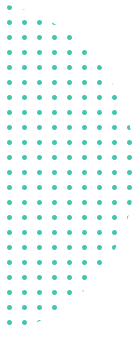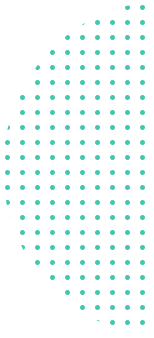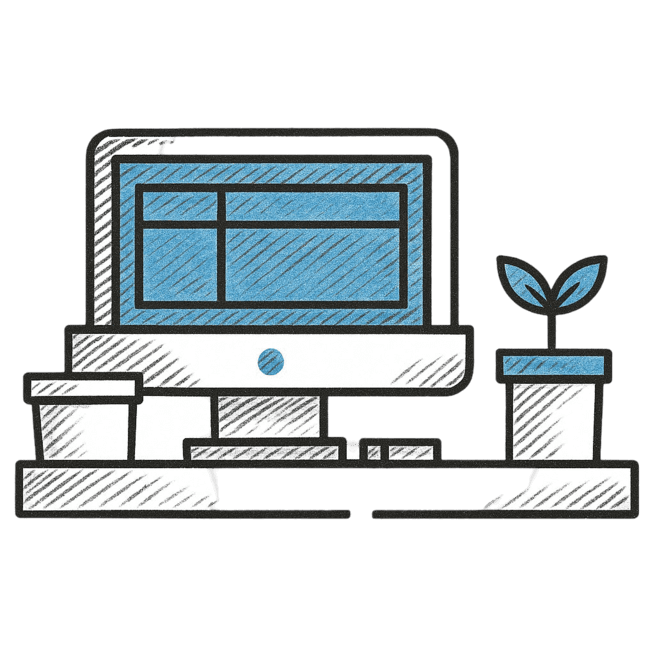Jak upravit soubory PDF
Otevřít soubor v Online PDF editor
Klikněte na nástroj Text v horním menu
Přidat text na stránku PDF. Změňte text kliknutím na existující text pro zahájení úprav
Přidat obrázky na stránku. Klikněte a přetáhněte pro přesun, změnu velikosti nebo otočení obrázku
Vyplnit PDF formuláře a přidat podpisy. Nakreslete, napište nebo nahrajte obrázek vašeho podpisu
Anotovat stránky PDF, zvýraznit text a označit změny přeškrtnutím
Přidat nové odkazy na webové URL nebo stránky v dokumentu. Snadno upravit existující hypertextové odkazy v PDF
Snadno najít a nahradit všechny výskyty slov v PDF. Vymazat části stránky. Přidat tvary
Klikněte na Použít změny a stáhněte si upravený dokument